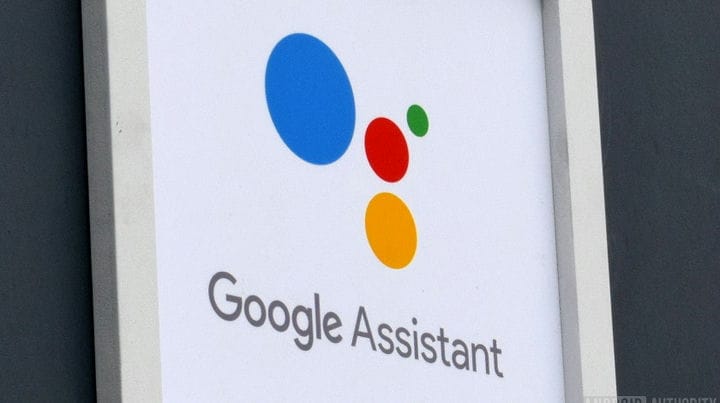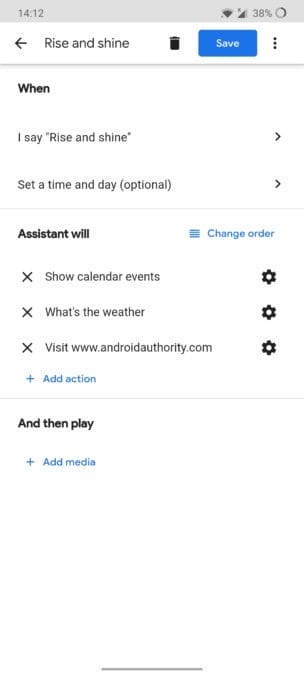Подпрограммы Google Assistant: что это такое и как их настроить?
Процедуры Google Assistant позволяют запускать несколько действий с помощью одной фразы. Доступны шесть готовых процедур, которые вы можете настроить по своему вкусу. Вы также можете создавать собственные подпрограммы, назначая фразы для действий, которые вы хотите, чтобы помощник выполнял. Например, Помощник может прочитать вам прогноз погоды, включить Bluetooth и открыть YouTube, когда вы говорите «Привет, мир». Подпрограммы Google Assistant работают на телефонах, планшетах и интеллектуальных колонках, таких как Google Home Max.
- Ultimate руководство Google Assistant
- Как построить действия Google Assistant
- Полный список услуг с поддержкой Google Home
Google Assistant готовых процедур
Шесть готовых процедур Google Assistant включены по умолчанию. Вы можете просматривать и редактировать их, запустив Ассистент, нажав значок «Исследовать (компас)» в правом нижнем углу, нажав на изображение своего профиля и выбрав «Настройки», открыв вкладку «Ассистент» и выбрав опцию «Подпрограммы» – как показано на скриншотах выше.
Вы найдете разбивку по всем шести подпрограммам ниже. Вы можете настроить каждую из них, задав новую фразу для ее запуска, отключив любое из ее действий, добавив новые действия или изменив их порядок.
Доброе утро рутина
Когда вы говорите «Доброе утро» или «Расскажите мне о моем дне», помощник может:
- Отключить тихий режим.
- Отрегулируйте фары, разъемы, термостат и другие интеллектуальные устройства (если они есть).
- Расскажу о погоде.
- Расскажу о своей поездке на работу.
- Расскажите о ваших сегодняшних календарных событиях.
- Скажу вам сегодняшние напоминания.
- Отрегулируйте громкость носителя.
- Воспроизведение музыки, новостей, радио, подкаста, аудиокниги или ничего.
Читать далее: Google Assistant против Сири против Биксби против Amazon Alexa против Кортаны
Перед сном
Когда вы говорите «Перед сном» или «Спокойной ночи», помощник может:
- Включите тихий режим.
- Скажу вам погоду на завтра.
- Расскажу вам первое событие в календаре завтра.
- Спросите, на какое время должен быть установлен будильник.
- Отрегулируйте освещение, вилки, термостат и другие интеллектуальные устройства, включая дверные замки и системы безопасности (если есть).
- Отрегулируйте громкость носителя.
- Воспроизведение музыки, звуки сна или ничего.
Оставляя домашнюю рутину
Когда вы говорите: «Я ухожу» или «Я ухожу», помощник может:
- Отрегулируйте освещение, вилки, термостат и другие интеллектуальные устройства, включая дверные замки и системы безопасности (если есть).
Я дома рутина
Когда вы говорите: «Я дома» или «Я вернулся», помощник может:
- Отрегулируйте фары, разъемы, термостат и другие интеллектуальные устройства (если они есть).
- Передайте, что вы дома, через спикера Google Home (если он у вас есть).
- Расскажу о своих домашних напоминаниях.
- Отрегулируйте громкость носителя.
- Воспроизведение музыки, новостей, радио, подкаста, аудиокниги или ничего.
Поездки на работу
Когда вы говорите: «Пойдем на работу», помощник может:
- Расскажу о своей поездке на работу.
- Расскажу о погоде.
- Расскажу о сегодняшнем календаре.
- Скажу вам сегодняшние напоминания.
- Отрегулируйте фары, разъемы, термостат и другие интеллектуальные устройства (если они есть).
- Отрегулируйте громкость носителя.
- Воспроизведение музыки, новостей, радио, подкаста, аудиокниги или ничего.
Читайте дальше: Как выбрать свой новый голос Google Assistant
Возвращаться домой рутина
Когда вы говорите: «Пойдем домой», помощник может:
- Расскажу о своей поездке на работу.
- Отправить текст
- Читайте непрочитанные тексты.
- Передайте, что вы едете домой через спикера Google Home (если он у вас есть).
- Отрегулируйте свет, вилки, термостат и другие интеллектуальные устройства (если есть).
- Отрегулируйте громкость носителя.
- Воспроизведение музыки, новостей, радио, подкаста, аудиокниги или ничего (это всегда последнее действие).
Google Assistant пользовательских процедур
Вы также можете создавать собственные процедуры Google Assistant, если готовые процедуры не для вас. Это означает, что вы можете выбрать действия, которые хотите инициировать, и сопоставить их с выбранной вами фразой. Например, Помощник может показать вам первое событие в вашем календаре, прочитать отчет о погоде и открыть веб-сайт Android Authority, когда вы скажете: «Встань и пой».
Вот как вы можете настроить этот пример в Ассистенте: запустите Ассистент, щелкните значок «Исследовать (компас)» в правом нижнем углу, коснитесь изображения своего профиля и откройте «Настройки», переключитесь на вкладку «Ассистент» и выберите «Подпрограммы». «. Оттуда коснитесь синей кнопки «+ Добавить подпрограмму» вверху, которая откроет страницу для настройки подпрограммы. Начните с выбора опции «Добавить команды» и введите «Проснись и пой». Затем нажмите «Добавить действие» и введите все три действия:
- Действие 1: Показать события календаря
- Действие 2: какая погода
- Действие 3: Посетите www.androidauthority.com
Это все, что нужно сделать! Как только вы произнесете волшебное слово или слова («Встань и сияй»), помощник запустит все действия одно за другим. Но в зависимости от выбранной фразы, она может показать вам лучшие результаты поиска по этому ключевому слову перед запуском процедуры. Это случилось со мной во время тестирования функции, хотя это произошло только в первые несколько попыток. После этого помощник пропустил результаты поиска и сразу приступил к первому действию.
Приведенный выше пример является лишь одним из многих. Вы можете персонализировать каждую рутину на свой вкус, добавляя в действия, которые важны для вас Если вы собираетесь опробовать эту функцию, хорошей идеей было бы ознакомиться с нашим руководством Google Assistant, которое покажет вам все действия, которые может инициировать программное обеспечение.
Есть какие-нибудь мысли или вопросы о программах Google Assistant? Оставь их внизу, и я сделаю все возможное, чтобы вернуться к тебе.
Источник записи: https://www.androidauthority.com